用无线桥接和电力猫组网
1、首先设置桥接路由的“IP地址”
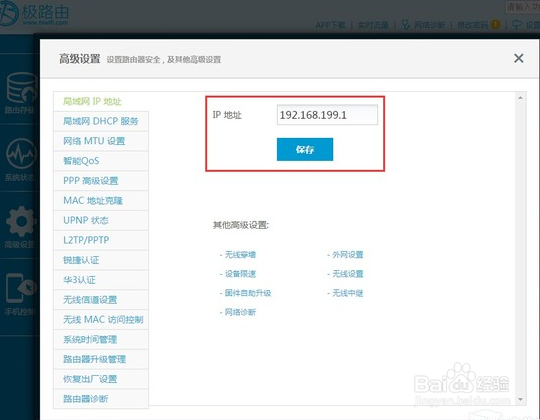
2、 现在的无线路由器WDS无线桥接功能都已经非常完善,操作步骤也很简单,我们只需要在网络设置中,点击“无线中继”即可进入菜单中。无线中继的操作和我们使用电脑、手机、平板电脑等设备连接WiFi一样方便。只需在桥接路由B扫描出主路由A的网络名称(SSID),然后选择主路由A的网络名称,并输入正确的密码,点击连接即可完成桥接工作。
在“无线中继”勾选

3、现在的无线路由器WDS无线桥接功能都已经非常完善,操作步骤也很简单,我们只需要在网络设置中,点击“无线中继”即可进入菜单中。无线中继的操作和我们使用电脑、手机、平板电脑等设备连接WiFi一样方便。只需在桥接路由B扫描出主路由A的网络名称(SSID),然后选择主路由A的网络名称,并输入正确的密码,点击连接即可完成桥接工作
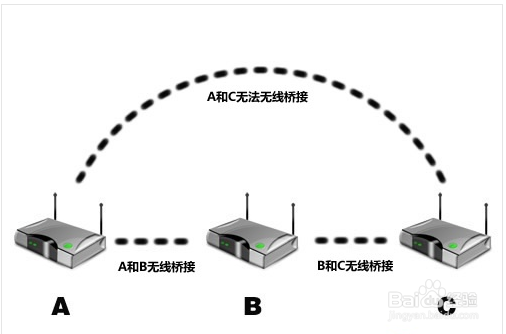
4、特别注意:拓展后的无线网络在速率上会有一定的下降,但是并不影响正常的上网活动。能够正常的让原来无线网络无法覆盖到的地方完全覆盖需要付出一点代价。还有一点,当需要多台设备进行桥接时,无线路由器只能桥接上一台无线路由器,并不能够桥接主路由A,如图所示。看完了我们的操作,是不是觉得无线桥接功能很简单?接下来的电力猫组网更加方便,一起来接着往下看吧!
5、要注意哦:电力猫现在分为“有线电力猫”和“无线电力猫”两种类型。“有线电力猫”就是在电力猫部署后,电脑、电视等设备需要网线连接电力猫就能够正常上网。“无线电力猫”是在“有线电力猫”的基础上发展而来,部署完成后,用户不但可以使用网线连接上网,它还能够为用户提供无线网络的覆盖,方便智能手机、平板电脑等移动端设备上网使用。
6、将网线插入电力猫A中

7、实际的场景中,电力猫的部署也非常简单,只需插入电源中,在连接网线即可完成。具体步骤如下:首先我们将电力猫A插到无线路由器的插座上,再将无线路由器的LAN接口通过网线与电力猫A的网络端口相连接。下一步更加简单,我们拿起电力猫B,走到需要部署无线网络的房间,然后插进电源插座中,稍后就可以看到产品正常工作后就能够使用有线/无线网络啦。
将电力猫B插入需要部署网络的房间插座上
